CorelDraw Dasar Bagian 2, Untuk Pemula
CorelDraw Dasar Bagian 2, Untuk Pemula
CorelDraw Dasar Bagian 2 – Apabila kamu berkeinginan mendalami program coreldraw, alangkah baiknya kamu mengetahui apa fungsi tool-tool yang ada di coreldraw. kamu akan lebih paham, lebih mengerti nantinya dan akan lebih mudah untuk melangkah lebih jauh tentang coreldraw. Toolbox di coreldraw biasanya letaknya ada disebelah kanan dan didalamnya apabila diklik masih ada sub bagian dari tool.Pelajari apa saja fungsi-fungsi dari tool-tool yang ada di coreldraw pada pembahasan CorelDraw dasar bagian 2 dibawah ini.
Membuat Garis Lurus
Untuk membuat garis lurus di CorelDraw langkah-langkahnya adalah sebagai berikut:
Untuk membuat garis lurus di CorelDraw langkah-langkahnya adalah sebagai berikut:
- Klik Freehand Tool di toolbox.
- klik satu kali di titik A pada kanvas untuk memulai pembuatan garis. Klik satu kali lagi di titik B untuk mengakhirinya. Hasilnya berupa sebuah garis lurus.
CorelDraw Dasar Bagian 2
Membuat Garis Bebas
Untuk membuat garis bebas, anda juga bisa melakukannya dengan menggunakan Freehand Tool. Caranya setalah kita klik freehand tool di toolbox, anda cukup menggambar garis bebas tersebut dengan cara klik dan drag pada kanvas
Untuk membuat garis bebas, anda juga bisa melakukannya dengan menggunakan Freehand Tool. Caranya setalah kita klik freehand tool di toolbox, anda cukup menggambar garis bebas tersebut dengan cara klik dan drag pada kanvas
Disamping itu, anda bisa membuat garis lengkung dengan menggunakan Bezier Tool. Caranya sama seperti diatas klik dan drag. Hasilnya anda akan mendapatkan sebuat garis lengkung. Akan terlihat dua buah node (titik-titik penyusun objek) dan segmen (garis putus-putus yang merupakan pengatur node).
Berikutnya untuk mengedit node tersebut ataupun segmennya digunakan Shapte Tool.
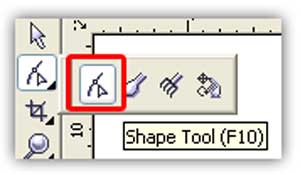 Selanjutnya Penggunaan Zoom Tool
Selanjutnya Penggunaan Zoom ToolBila anda hendak mengedit objek yang mempunyai ukuran sangat kecil maka akan sangat dibutuhkan kejelian dan ketelitian yang besar. Di CorelDraw anda sudah disediakan ZoomTool yang dapat memperbesar tampilan pada salah satu bagian yang anda edit. Untuk penggunaannya, setelah anda klik tool tersebut anda bisa memperbesar sebuah tampilan objek dengan cara klik pada bagian objek tersebut ataupun dengan cara klik dan drag. Sedangkan untuk propertinya adalah sebagai berikut.
- A: Zoom Level
- B : Zoom In (memperbesar)
- C : Zoom Out (memperkecil)
- D : Zoom To Selected (untuk memperbesar objek yang sedang aktif
- E : Zoom To All Object (untuk menampilkan semua objek yang telah kita buat
- F : Zoom To Page (menampilkan seluruh kanvas)
- G : Zoom To Page Width (menampilkan seluruh kanvas secara horizontal)
- H : Zoom To Page Height (menampilkan seluruh kanvas secara vertical)
Baca Juga : CorelDraw Dasar Bagian 3
Demikian informasi CorelDraw Dasar Bagian 3, semoga informasi bermanfaat untuk anda. Jika ada pertanyaan mengenai Tutorial CorelDraw di atas, anda bisa hubungi kami di menu contact di web ini. Terimakasih anda telah mengunjungi kuliah desain dan membaca informasi mengenai.
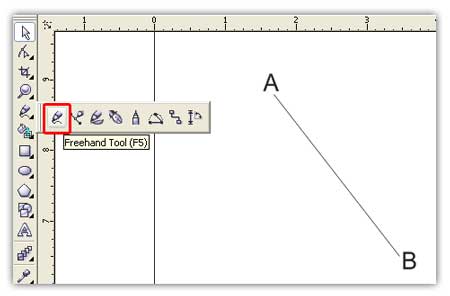
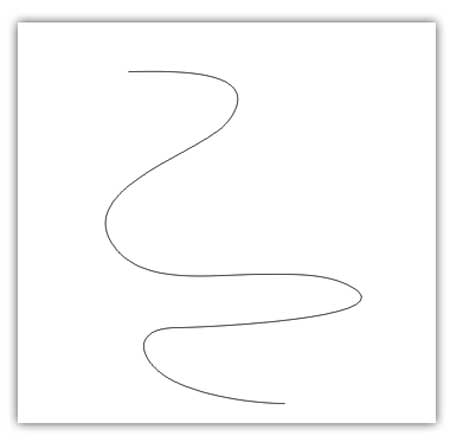
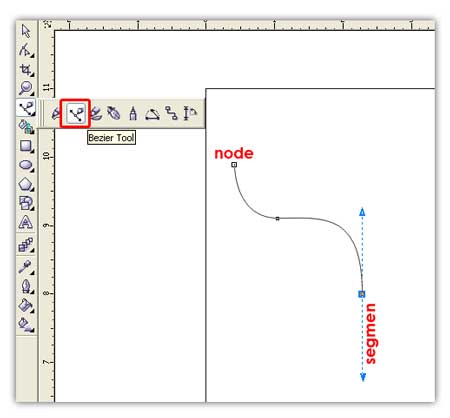
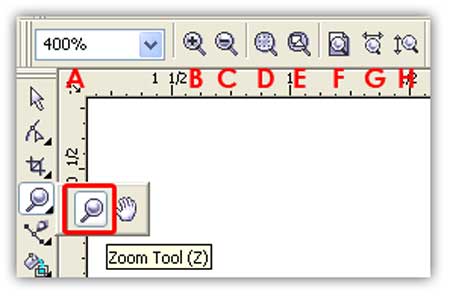


Comments
Post a Comment